Word 2010'da Kılavuz Çizgileri Gösterme
Birçok Word belgesi yalnızca metin içerir, ancak program diğer ortam türlerini de ekleyebilir. Resim, tablo veya küçük resim eklerseniz, metin dışında görsel bir öğe eklemek belgenize çok değer katabilir.
Ancak, gözlerinizi bir bilgisayar ekranında kullanırken Word belgenizdeki nesneleri hizalamak zor olabilir, bu nedenle nesne hizalamasını basitleştirmenin bir yolu bir ızgaradır. Word 2010'da, açıp kapatabileceğiniz kılavuz çizgiler için bir seçenek vardır. Bu kılavuz çizgileri, içeriğinizin arkasında belgenin düzenlenebilir bölümünde görüntülenir.
Kılavuz Çizgileri Word 2010 Belgesinde Görüntüleme
Bu makaledeki adımlar, belgenin tüm düzenlenebilir bölgesini kapsayan bir ızgara ekleyerek belgenizin görünümünü değiştirir. Kılavuz çizgileri belgeyle birlikte yazdırılmaz ve belgenin içine öğeler yerleştirilirken kılavuz görevi görür. Yalnızca bir tablonuz varsa ve tablonun kenarlıklarını gizlemek istiyorsanız, bu kılavuzdaki adımları okuyabilirsiniz.
Adım 1: Belgenizi Microsoft Word 2010'da açın.
Adım 2: Pencerenin üst kısmındaki Görünüm sekmesini tıklayın.

Adım 3: Pencerenin üst kısmındaki Office şeridinin Göster bölümünde Kılavuz Çizgilerin solundaki kutuyu işaretleyin.
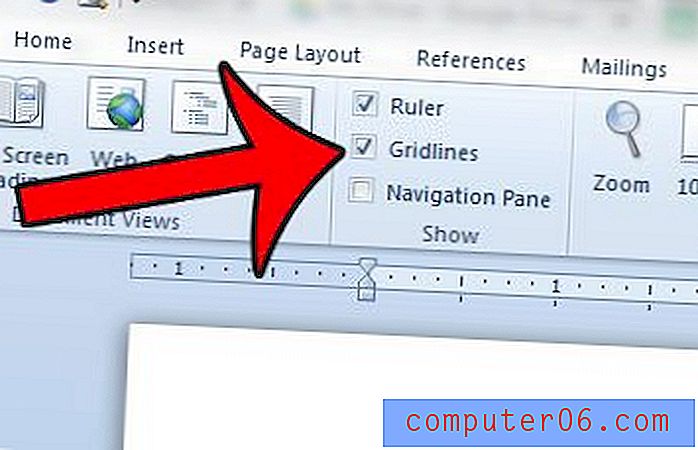
Word belgenizde, aşağıdaki resimde olduğu gibi, belge gövdesinin tüm düzenlenebilir bölgesini kapsayan bir ızgara bulunmalıdır.
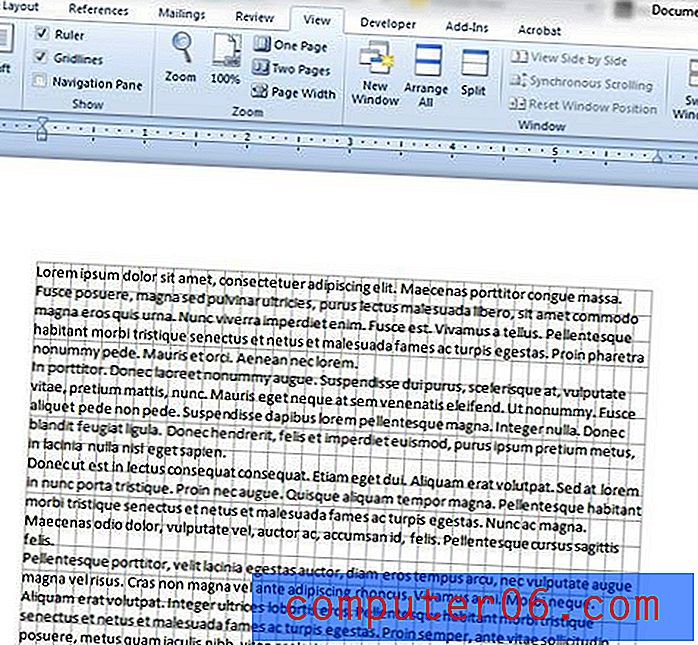
kılavuz çizgilerinin dikkat dağıtıcı olduğunu fark ederseniz veya bunları kullanmayı bitirdiyseniz, yukarıdaki Adım 3'teki kutunun işaretini kaldırarak kılavuz çizgilerini kapatabilirsiniz.
Belgenizi harf dışında bir sayfa boyutunda mı yazdırıyorsunuz? Bu makalede, sayfanızın boyutunun yazdırılacağı kağıt türüne göre nasıl ayarlanacağı gösterilecektir.



